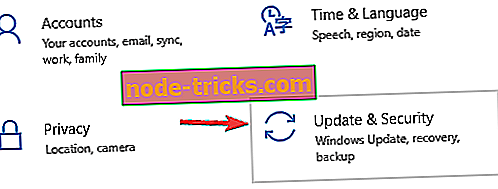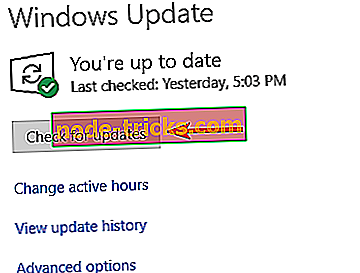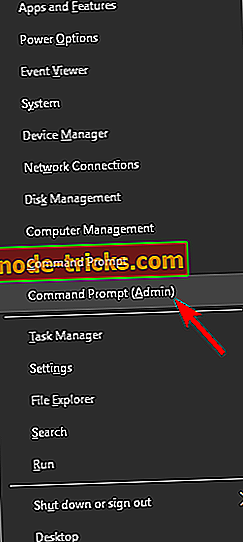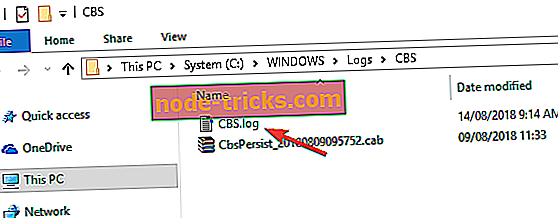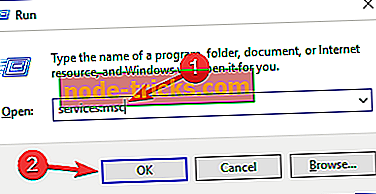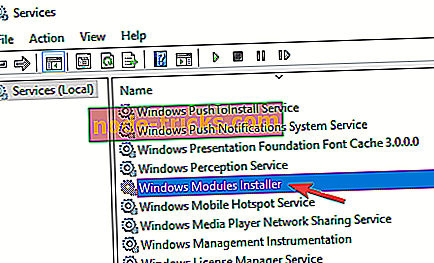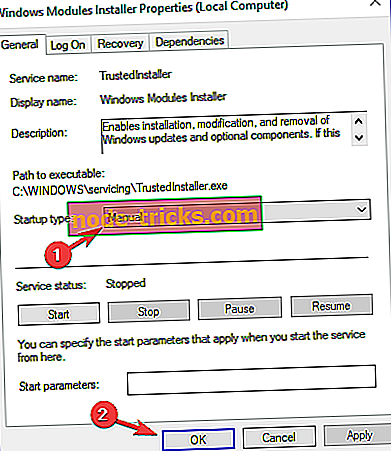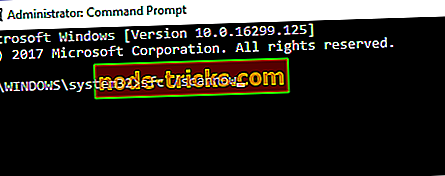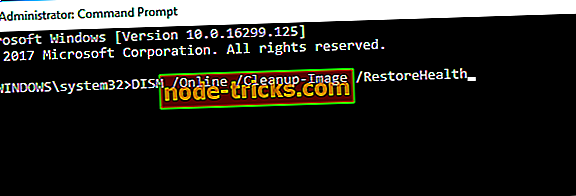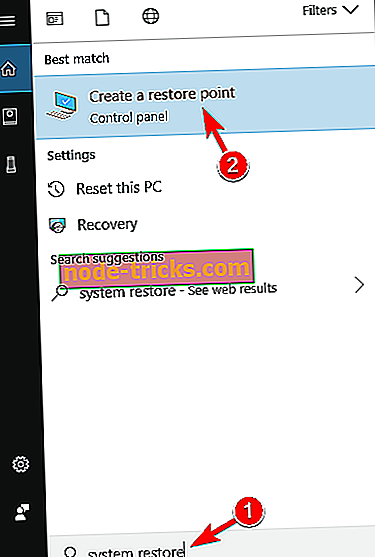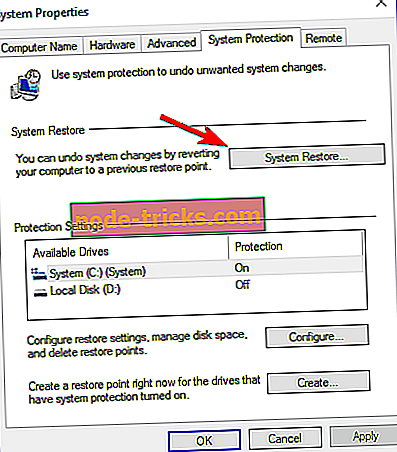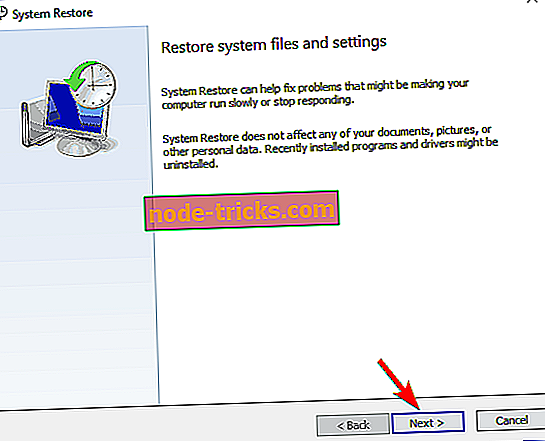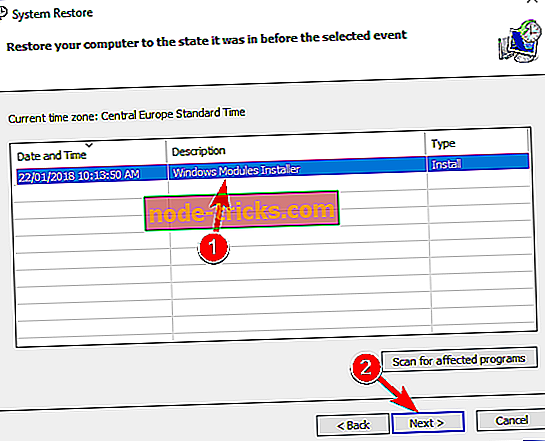Повна виправлення: помилка Windows Defender 0x80070015 на Windows 10, 8.1, 7
Перед оновленням більшість користувачів Windows ігнорували вбудовані рішення безпеки. Рішення третіх сторін були спрямовані на програмне забезпечення для захисту від настирливих шкідливих програм. Однак у Windows 10 корпорація Майкрософт пропонує вдосконалену версію Windows Defender, як життєздатну альтернативу користувачам у всьому світі.
Незважаючи на те, що Defender пропонує надійний захист з частими оновленнями безпеки, тим не менш, є кілька проблем. Деякі користувачі повідомили про код помилки під час спроби виконати користувацьке сканування. Крім того, Defender, здається, аварійно завершується до завершення сканування в автономному режимі. Ми подивилися на нього і вирішили це питання з кількома можливими обхідними шляхами.
Як виправити помилку Windows Defender 0x80070015
На думку користувачів, у вашій системі іноді може з'являтися помилка Windows Defender 0x80070015, і, виходячи з цієї помилки, деякі з подібних проблем повідомляють користувачі:
- Код помилки 0x80070015 Windows 10 install - Ця проблема іноді може виникати під час спроби встановити нову версію Windows 10. Проблема може бути викликана антивірусом сторонніх виробників, тому обов'язково вимкніть його.
- Помилка 0x80070015 Оновлення Windows - Іноді це повідомлення про помилку може заважати Windows Update. Якщо це так, не забудьте скинути компоненти Windows Update і перевірити, чи це допомагає.
- 0x80070015 Магазин Windows - Ця помилка іноді може впливати і на Магазин Windows. Якщо ви зіткнетеся з ним, не забудьте спробувати всі рішення з цієї статті.
Рішення 1 - Встановіть останні оновлення
За словами користувачів Windows Defender помилка 0x80070015 зазвичай відбувається тому, що ваша система застаріла. Застаріла система може мати певні помилки та збої, і якщо ви хочете, щоб ваш комп'ютер працював безперебійно, вам потрібно бути в курсі своєї системи.
Здебільшого, Windows 10 автоматично встановлює відсутні оновлення, але іноді ви можете пропустити оновлення або два. Проте завжди можна перевірити наявність оновлень, виконавши такі дії:
- Відкрийте програму Налаштування . Ви можете зробити це швидко, натиснувши клавішу Windows + I.
- Коли відкриється програма Налаштування, перейдіть до розділу Оновлення та безпека .
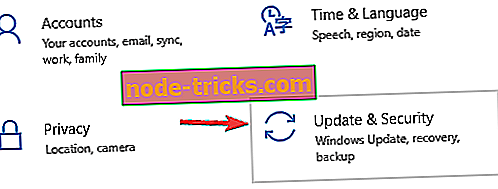
- Натисніть кнопку Перевірити наявність оновлень на правій панелі.
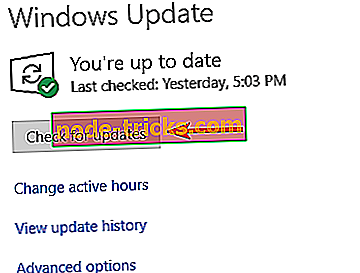
Якщо доступні оновлення, вони автоматично завантажуються у фоновому режимі. Після завантаження оновлень просто перезавантажте комп'ютер, щоб встановити їх. Після оновлення системи проблема повинна бути повністю вирішена.
Рішення 2 - видалення антивірусного програмного забезпечення інших виробників

Захисник Windows не працює добре з антивірусними засобами сторонніх виробників, і якщо ви отримуєте помилку Windows Defender 0x80070015, причиною може бути антивірусне програмне забезпечення. Якщо ви використовуєте інший інструмент поряд з Windows Defender, рекомендується вимкнути його або видалити.
Після цього проблема повинна бути повністю вирішена. Якщо ви не задоволені програмою Windows Defender, завжди можна переключитися на інше антивірусне програмне забезпечення. Якщо ви хочете надійного антивіруса, який не викликає ніяких проблем у вашій системі, ми настійно рекомендуємо вам розглянути Bitdefender 2019 .
Рішення 3 - Зніміть прапорці дисків, які відсутні у користувацькому скануванні
Деякі користувачі повідомили, що існує певна помилка з користувацьким скануванням. За їхніми словами, якщо вони вибирають порожній диск або USB флеш, Defender крах. Отже, те, що ви хочете зробити, це ігнорувати або знімати ці диски. Після цього користувацьке сканування має працювати без проблем.
Рішення 4 - Скидання служб Windows Update
На думку користувачів, служби Windows Update іноді можуть втручатися у вашу систему і викликати помилку Windows Defender 0x80070015. Якщо у вас є така проблема, рекомендується скинути служби Windows Update. Для цього виконайте наступні прості дії:
- Натисніть клавішу Windows + X, щоб відкрити меню Win + X. У списку результатів виберіть командний рядок (Admin) або PowerShell (Admin) .
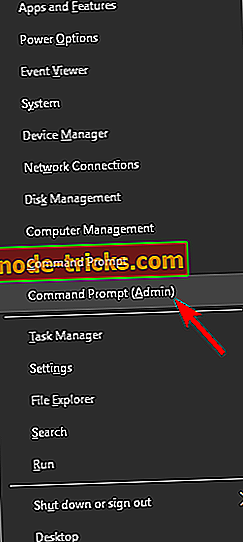
- Коли відкриється командний рядок, виконайте такі команди:
- net stop wuauserv
- чистий стоп cryptSvc
- чистий біт зупинки
- net stop msiserver
- Ren C: Розповсюдження програмного забезпечення Windows \ t
- Ren C: Windows System32, catroot2 Catroot2.old
- net start wuauserv
- net start cryptSvc
- чистий початковий біт
- net start msiserver
Після запуску цих команд служби Windows Update будуть скинуті, і проблема повинна бути повністю вирішена.
Рішення 5 - Перейменувати файл CBS.Log
За словами користувачів, іноді повідомлення про помилку Windows Defender 0x80070015 може з'явитися через проблеми з файлом CBS.Log. Щоб усунути цю проблему, потрібно знайти та перейменувати файл CBS.Log. Це досить просто, і ви можете зробити це, виконавши такі дії:
- Відкрийте File Explorer і перейдіть до C: Каталог WINDOWS Logs CBS .
- Знайдіть файл CBS.Log і перейменуйте його в що-небудь інше.
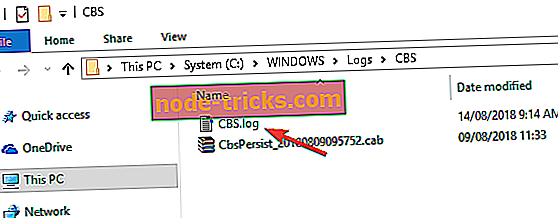
Після цього перевірте, чи вирішено проблему.
Деякі користувачі повідомили, що не можуть перейменувати цей файл. Це пов'язано з вашими службами, і щоб вирішити цю проблему, потрібно лише виконати наведені нижче дії.
- Натисніть клавішу Windows + R і введіть services.msc . Натисніть клавішу Enter або натисніть OK .
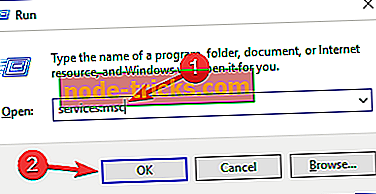
- Коли відкриється вікно Служби, знайдіть службу інсталятора модулів Windows і двічі клацніть її.
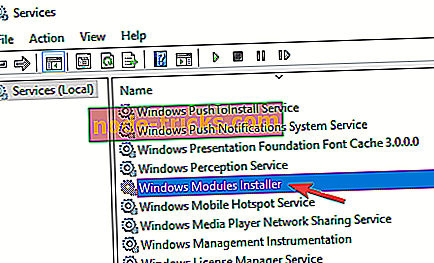
- Встановіть тип запуску на Вручну і натисніть кнопку Застосувати і OK, щоб зберегти зміни.
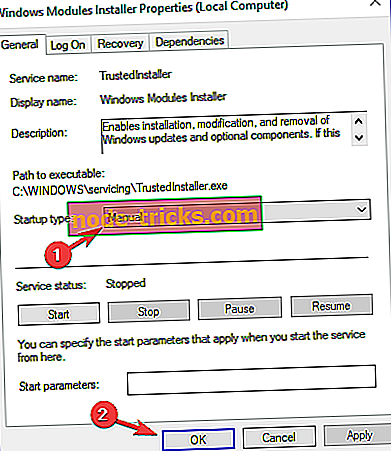
- Після цього перезавантажте комп'ютер.
Після перезавантаження комп'ютера спробуйте перейменувати файл CBS.Log ще раз. Після успішного перейменування файлу змініть тип запуску служби інсталятора модулів Windows на значення за замовчуванням.
Рішення 6 - Створіть новий обліковий запис користувача
Якщо на вашому ПК виникає помилка Windows Defender 0x80070015, проблемою може бути обліковий запис користувача. Іноді пошкоджений обліковий запис користувача може призвести до виникнення цієї проблеми, а щоб виправити її, потрібно створити новий обліковий запис користувача. Це досить просто, і ви можете зробити це, виконавши такі дії:
- Відкрийте програму Налаштування та перейдіть до розділу Облікові записи .
- У меню ліворуч виберіть пункт Родина та інші люди . Тепер натисніть кнопку Додати когось до цього ПК .
- Виберіть " Я не маю інформації про вхід цієї особи" .
- Перейдіть на пункт Додати користувача без облікового запису Microsoft .
- Введіть потрібне ім'я користувача нового облікового запису та натисніть кнопку Далі .
Після створення нового облікового запису користувача перейдіть на нього та перевірте, чи це вирішує вашу проблему. Якщо проблема не відображається в новому обліковому записі, перемістіть до неї особисті файли та розпочніть використовувати її замість старого облікового запису.
Рішення 7 - Відновлення системних файлів
У деяких випадках пошкоджена інсталяція Windows може призвести до помилки Windows захисника 0x80070015. Проте цю проблему можна вирішити, просто виконавши сканування SFC. Для цього виконайте наступні прості дії:
- Відкрийте командний рядок як адміністратор.
- Після запуску командного рядка введіть sfc / scannow і натисніть клавішу Enter .
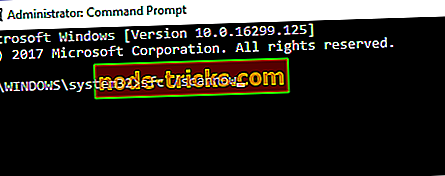
- Почнеться сканування SFC. Сканування SFC може зайняти близько 15 хвилин, тому не заважайте йому.
У деяких випадках сканування SFC може не усунути проблему. Якщо це станеться, потрібно виконати сканування DISM, виконавши наступне:
- Запустіть командний рядок як адміністратор.
- Тепер введіть команду DISM / Online / Cleanup-Image / RestoreHealth .
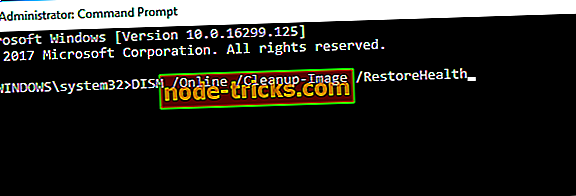
- Відкриється DISM scan. Це сканування може зайняти близько 20 хвилин, тому переконайтеся, що його не переривати.
Після завершення сканування DISM, перевірте ще раз, якщо проблема все ще існує. Якщо проблема все ще існує, або якщо раніше не вдалося запустити сканування SFC, обов'язково повторіть її зараз.
Рішення 8 - Виконайте відновлення системи
Якщо ця помилка почала з'являтися нещодавно, можливо, нещодавнє оновлення або будь-які інші зміни в системі спричинили це. Щоб усунути проблему, рекомендується виконати відновлення системи. Для цього виконайте такі дії:
- Натисніть клавішу Windows + S і введіть відновлення системи . Виберіть у меню пункт Створити точку відновлення .
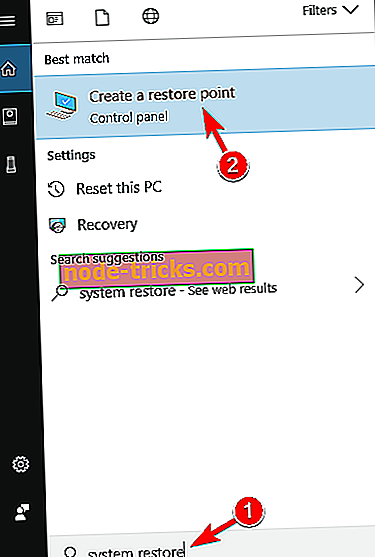
- Коли відкриється вікно Властивості системи, натисніть кнопку Відновлення системи .
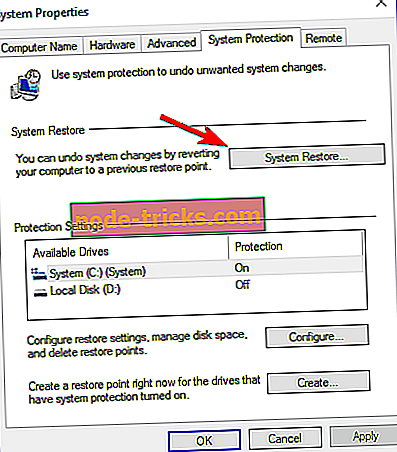
- Відновлення системи буде запущено. Натисніть кнопку Далі .
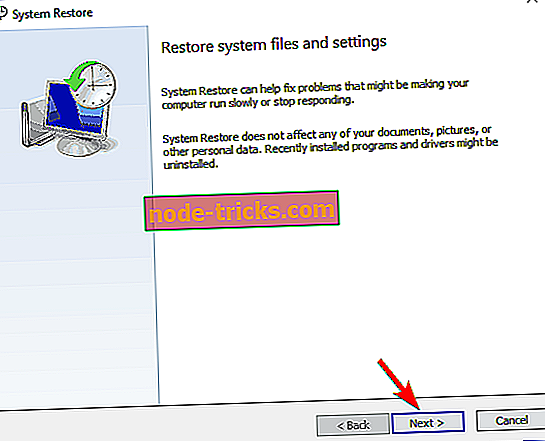
- Якщо доступно, установіть прапорець Показати більше точок відновлення . Виберіть потрібну точку відновлення і натисніть кнопку Далі .
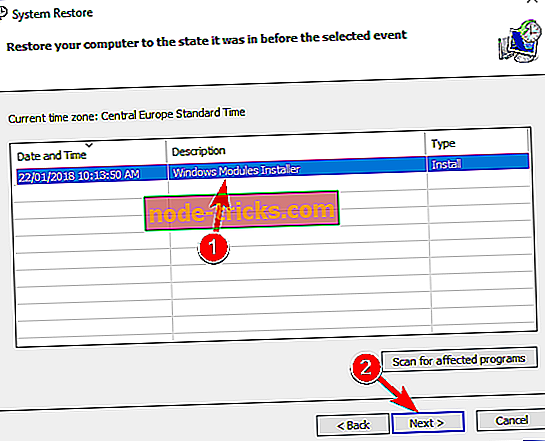
- Щоб завершити процес, дотримуйтесь інструкцій на екрані.
Після відновлення системи перевірте, чи з'являється повідомлення про помилку.
Ми сподіваємося, що ці обхідні шляхи допоможуть вам позбутися цієї огидної помилки. Крім того, скажіть нам, яке захисне програмне забезпечення ви використовуєте? Чи є хороший вибір оновленого захисника?